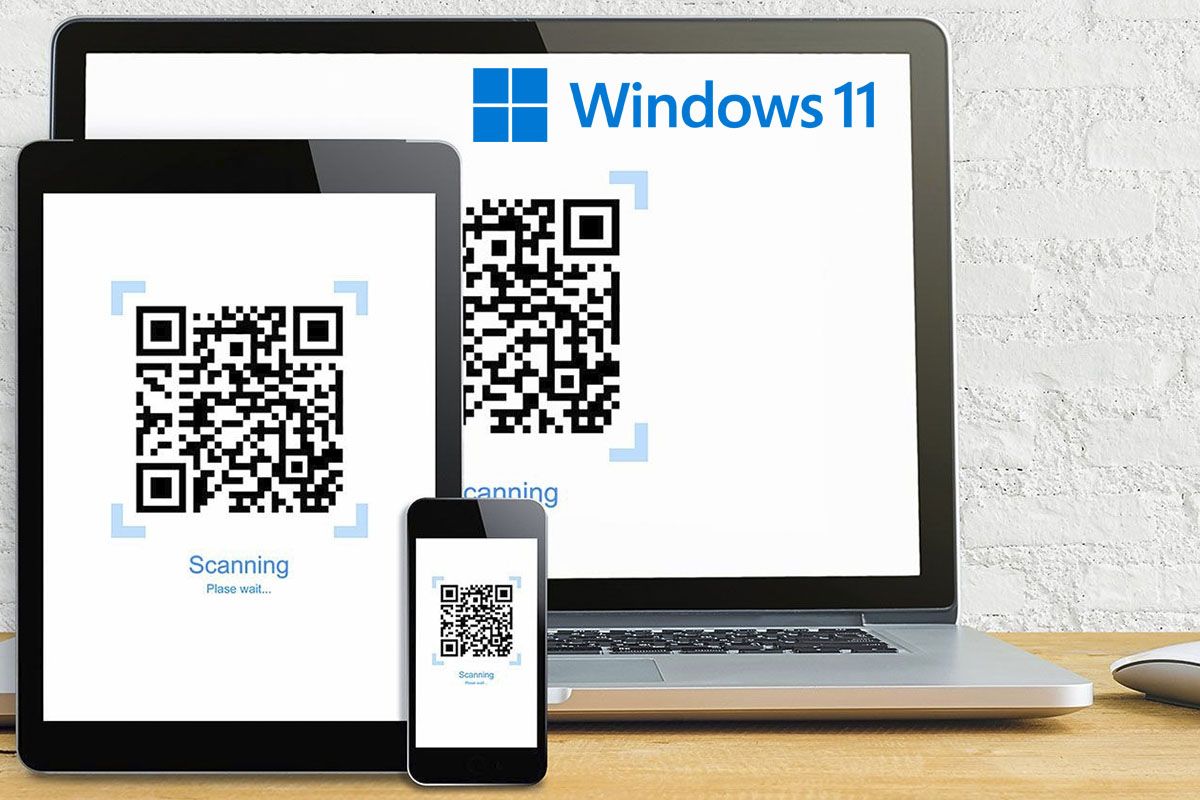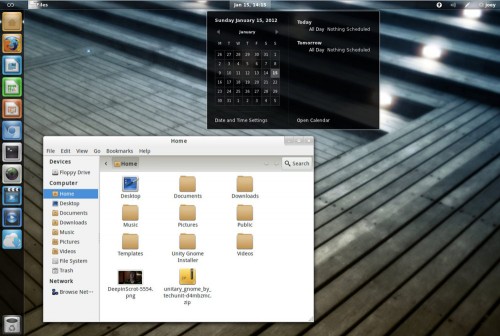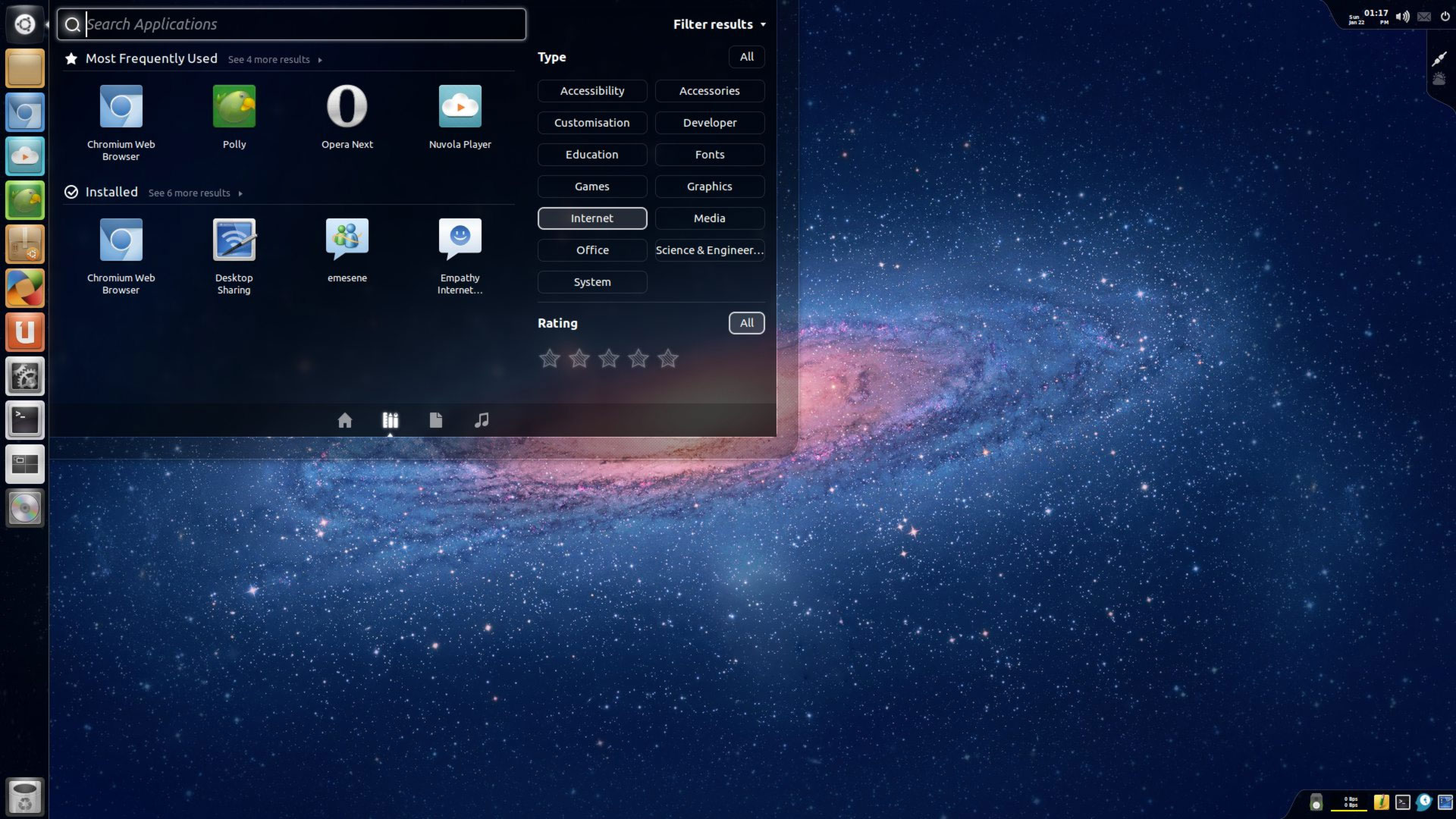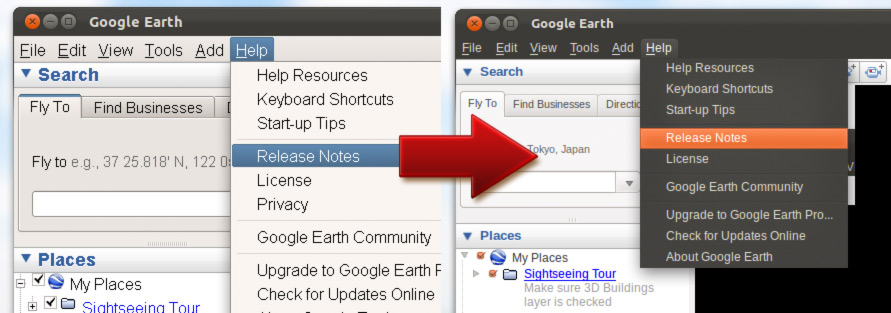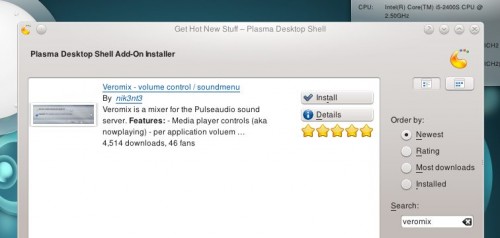No hace falta disponer de un dispositivo móvil para escanear un código QR, pues cualquier ordenador con Windows 11 en su interior, como así también versiones anteriores del sistema operativo de Microsoft, puede escanear cualquier código QR de manera simple y rápida.
Afortunadamente, no necesitarás descargar aplicaciones en tu PC o modificar el registro de Windows 11 para poder llevar a cabo esta acción. Solo tendrás que contar con una webcam o con el navegador de Google instalado en el ordenador (Google Chrome).
En este artículo te explicaremos los únicos dos métodos que funcionan para poder escanear códigos QR en Windows 11. Siguiendo los pasos que te mostraremos aquí, podrás escanear estos códigos sin ningún tipo de dificultad.
¿Cómo escanear códigos QR en Windows 11?
El primer método solo funciona si el código QR está impreso de manera física, o bien si se encuentra en la pantalla de un móvil. Utilizando la cámara web de tu portátil o PC de escritorio, podrás escanearlo siguiendo estos pasos:
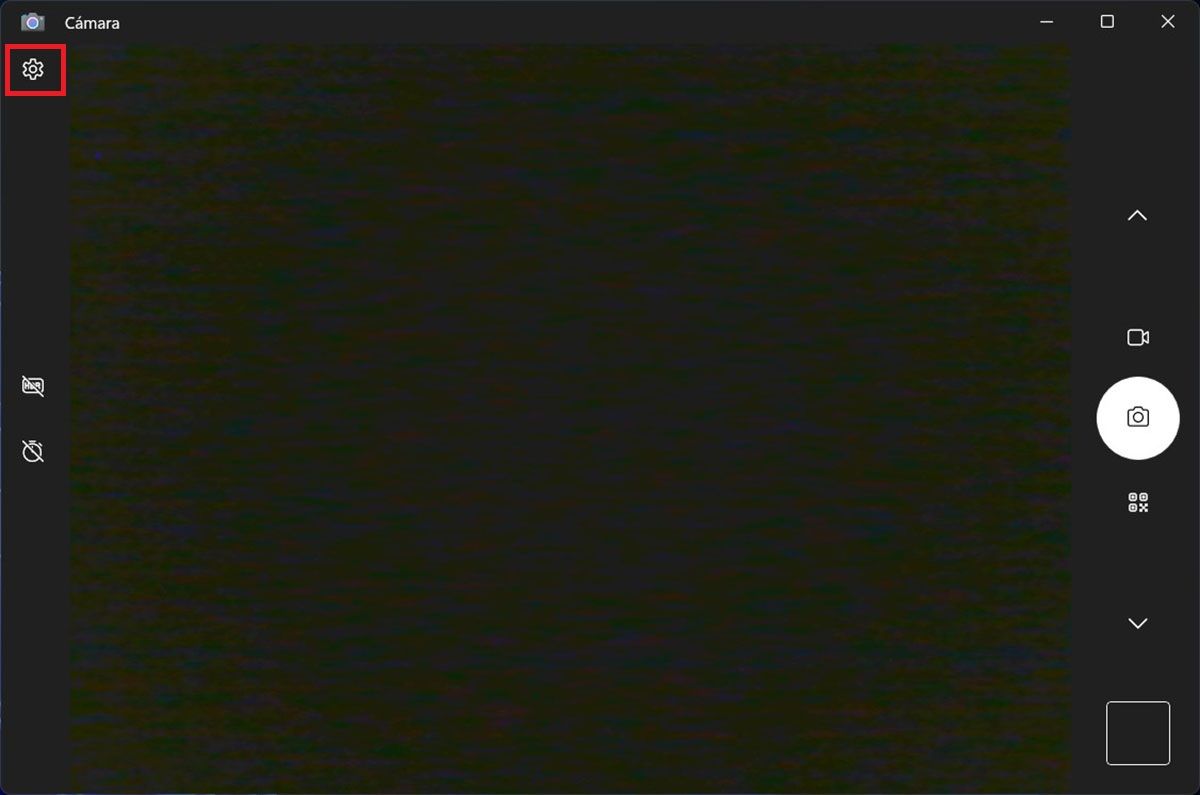
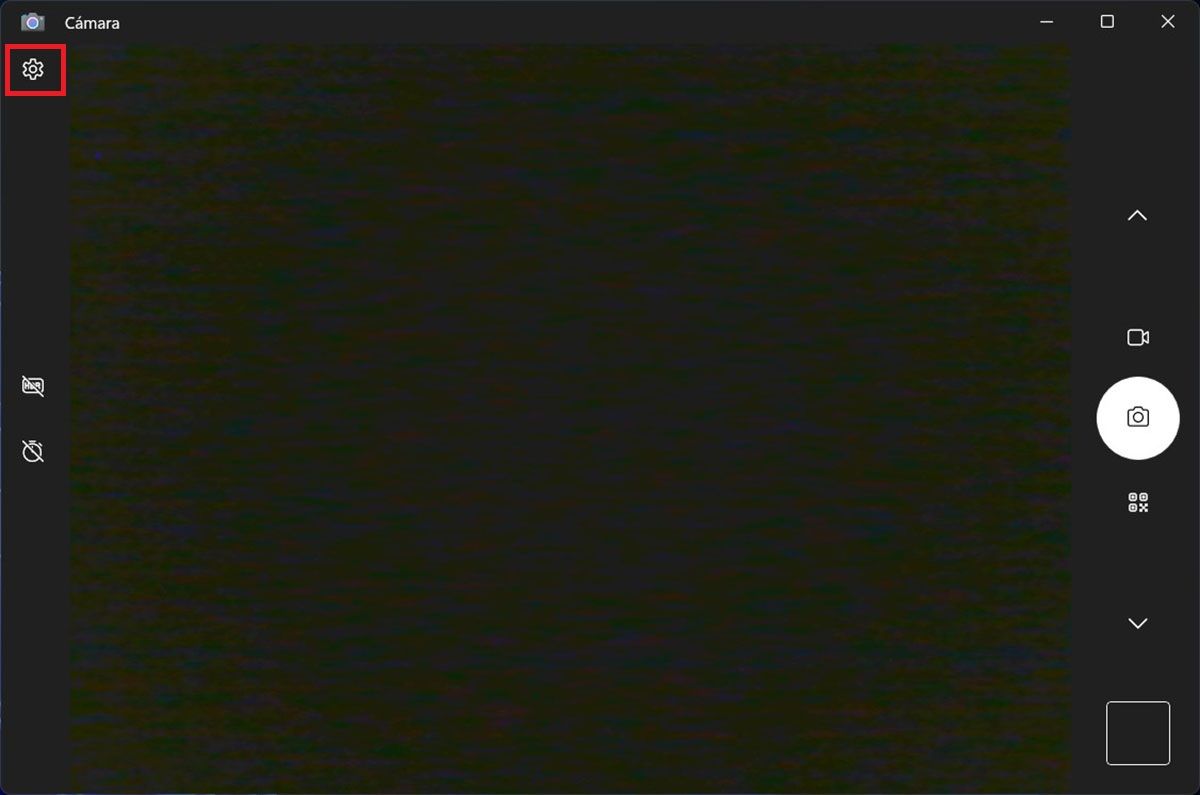 Entrar en los ajustes de la app
Entrar en los ajustes de la app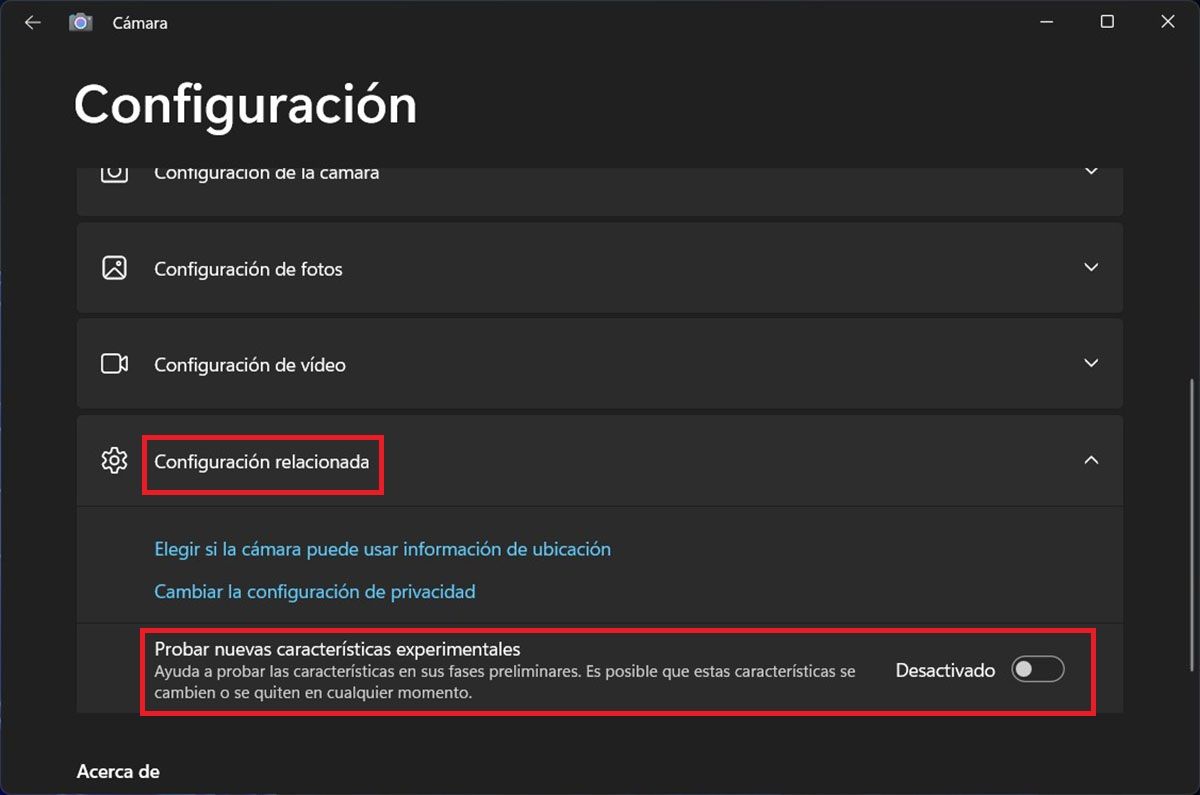
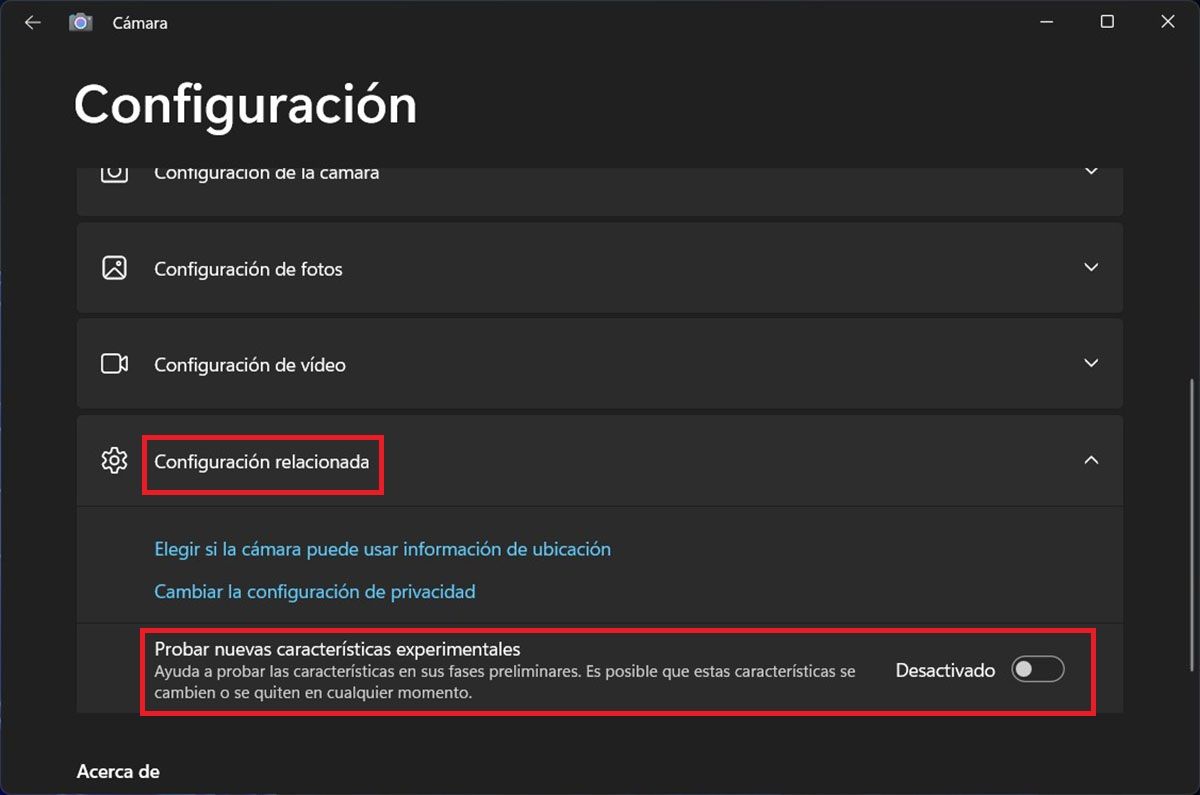 Activar función
Activar función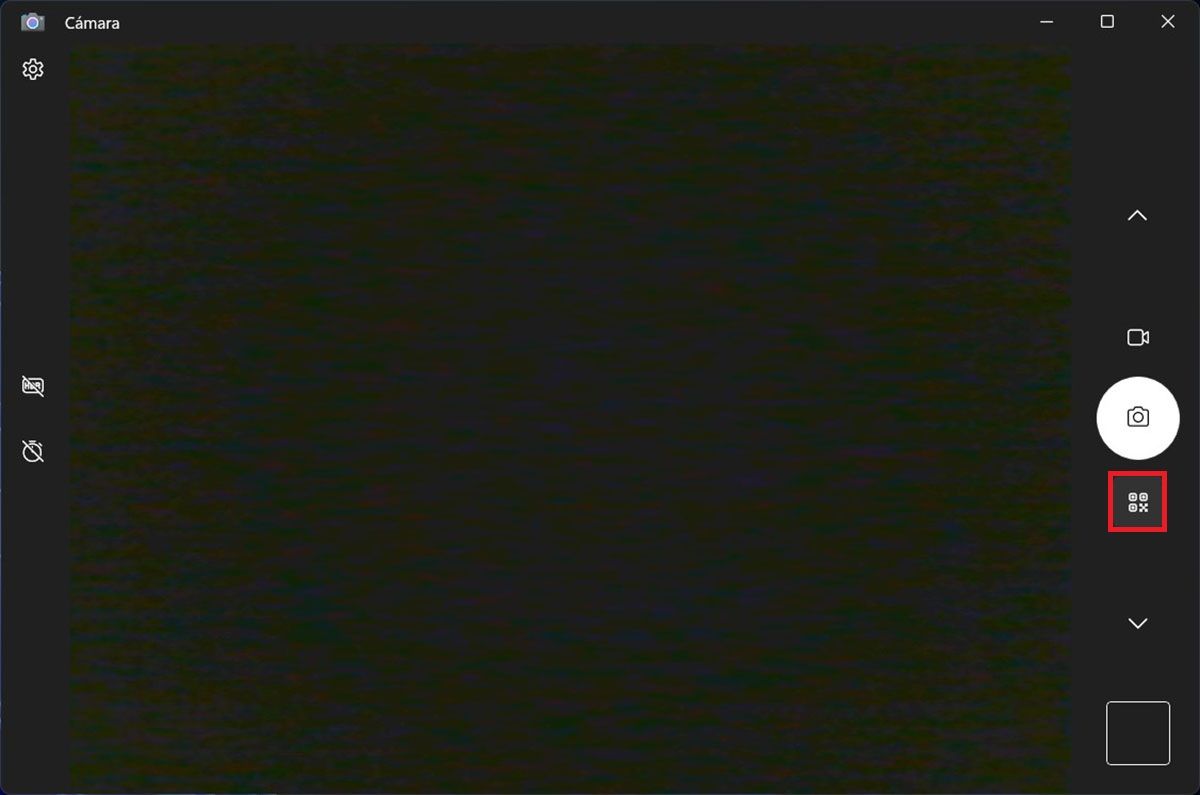
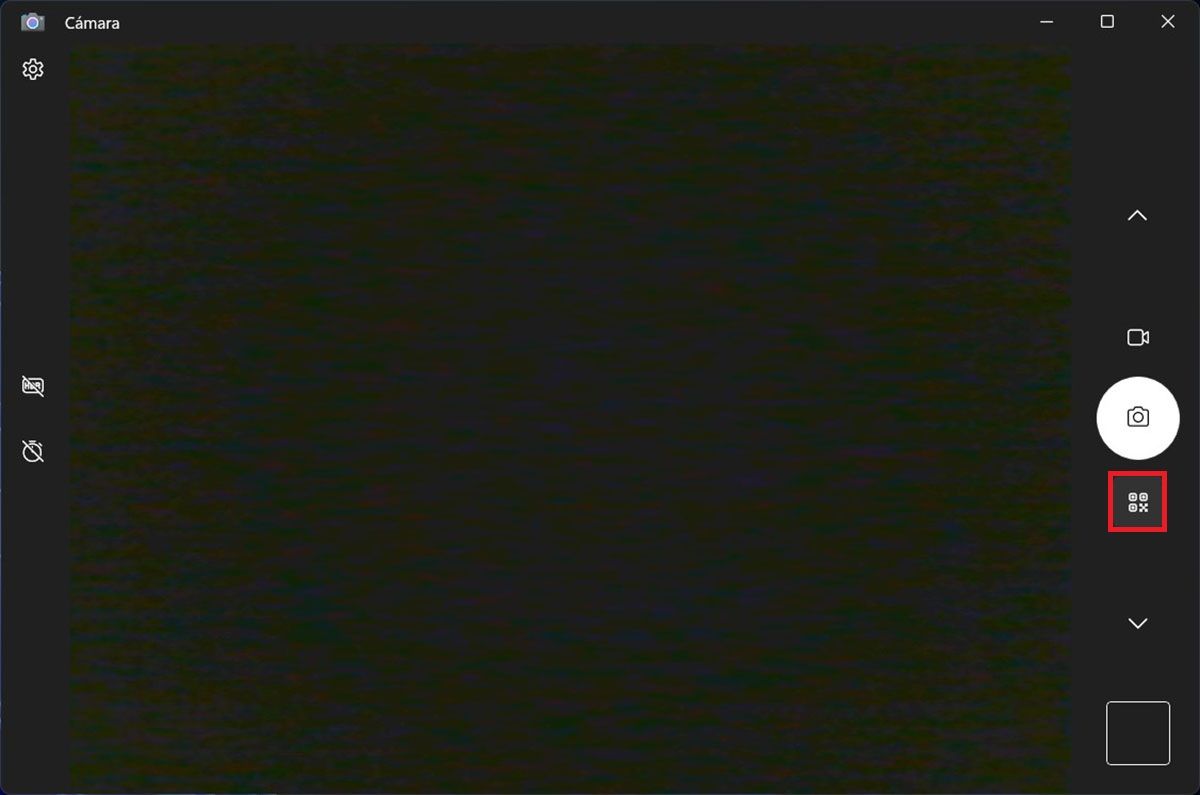 Escanear código QR
Escanear código QR- Primero tienes que abrir la aplicación de cámara de Windows 11. Puedes acceder a la misma a través del buscador de la barra de tareas.
- Una vez abierta la app de cámara, deberás clicar en la pequeña rueda dentada que aparece arriba a la izquierda de la ventana.
- Despliega el apartado llamado “Configuración relacionada”, y luego activa la opción que dice “Probar nuevas características experimentales”.
- Clica en el código QR que aparece en el menú derecho.
- Por último, acerca el código QR a la cámara de tu PC. En segundos, Windows 11 te mostrará el enlace de dicho código para que puedas acceder al mismo.
Recuerda que deberás activar la cámara de tu PC para poder hacer uso del escáner de códigos QR que posee la app de Windows 11.
Por otro lado, si el código QR que deseas escanear está en un sitio web, un chat privado de WhatsApp o aparece en la pantalla de tu ordenador, ¡no desesperes! A través de una extensión de Google Chrome podrás escanear cualquier código QR en cuestión de segundos.
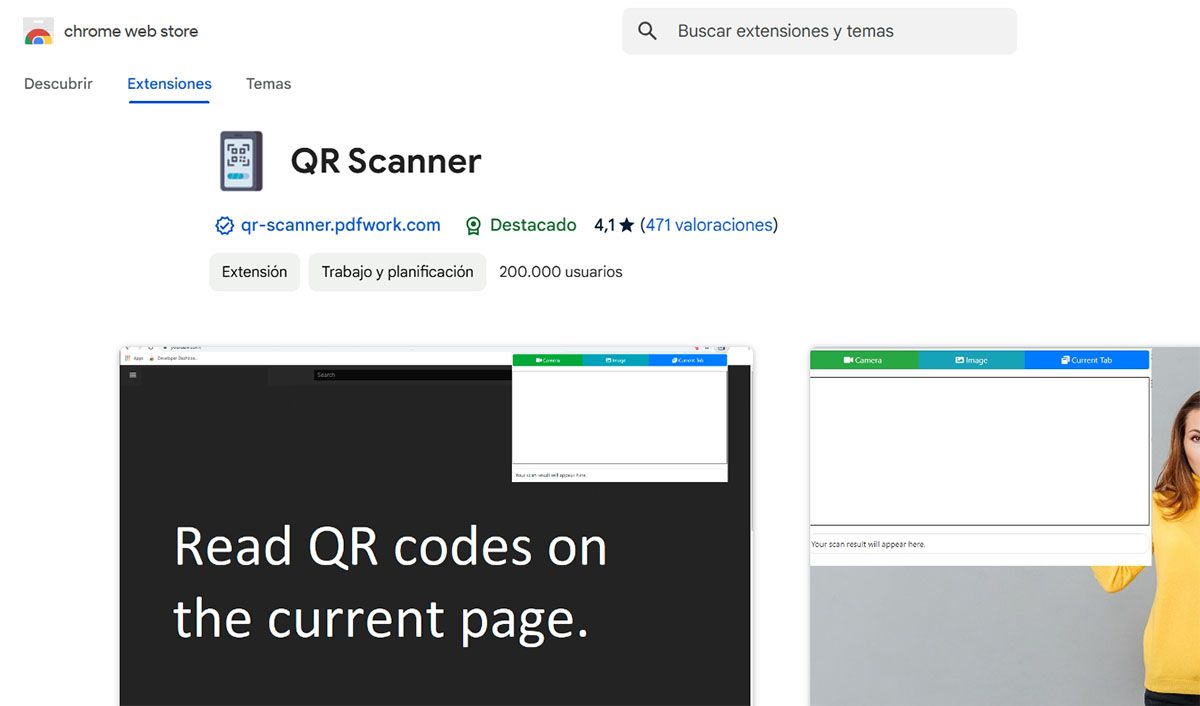
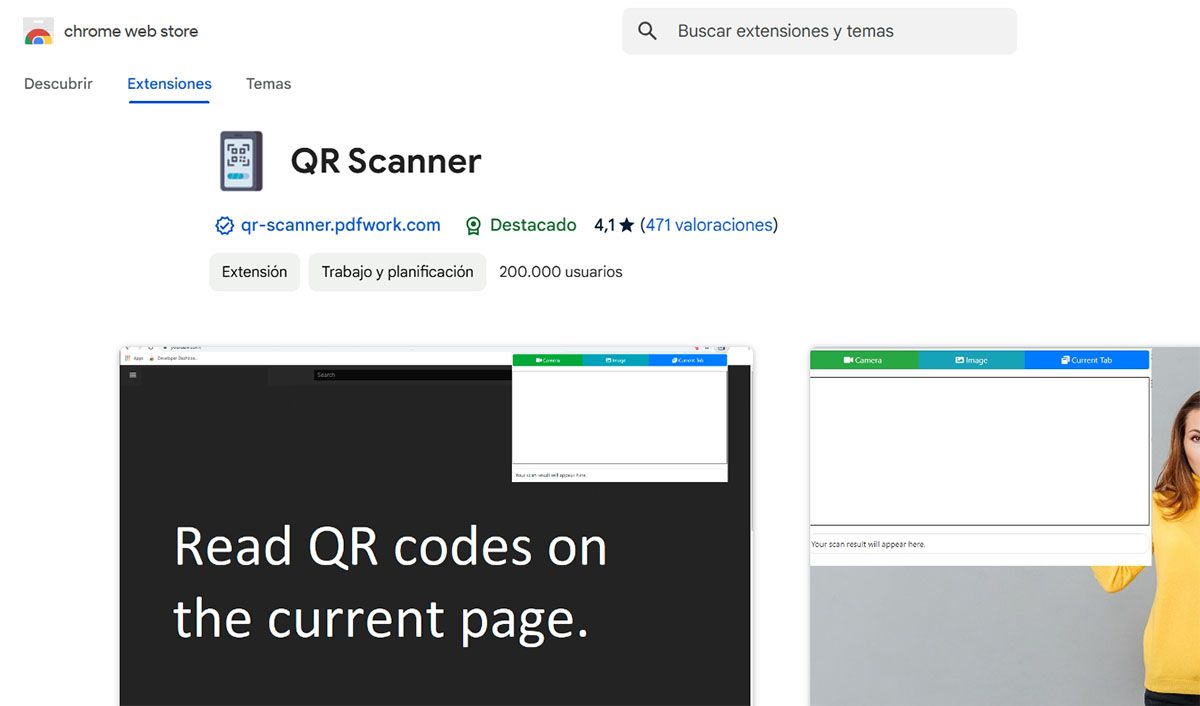 Descargar extensión en Chrome
Descargar extensión en Chrome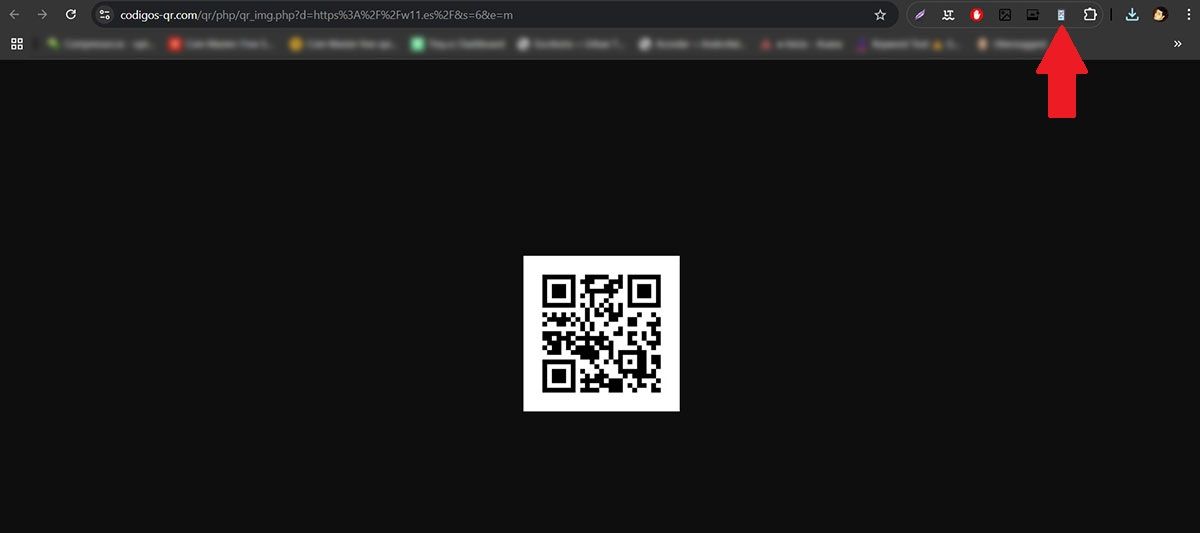
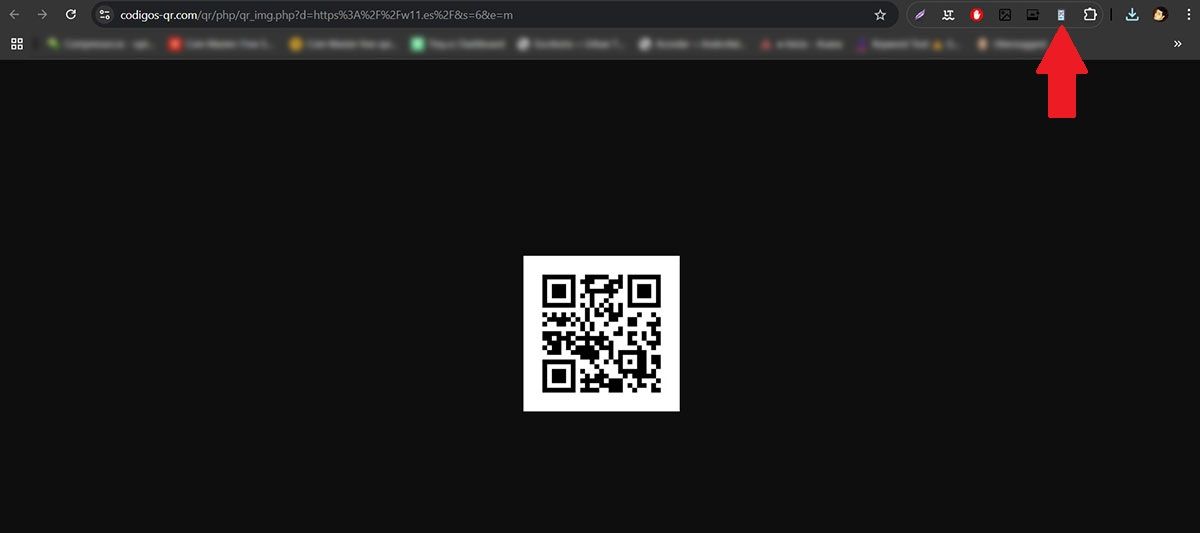 Abrir extensión en Chrome
Abrir extensión en Chrome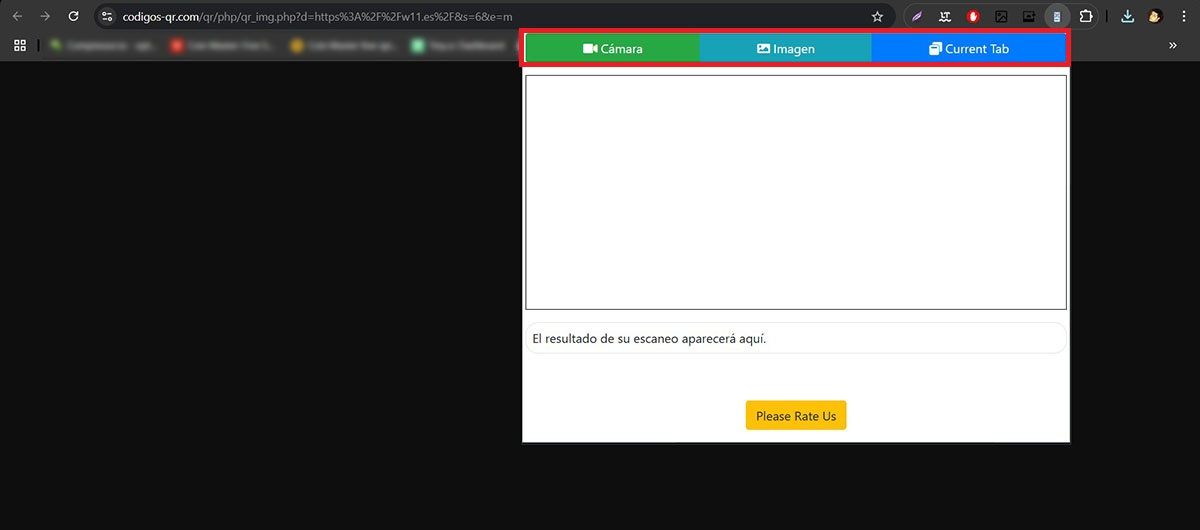
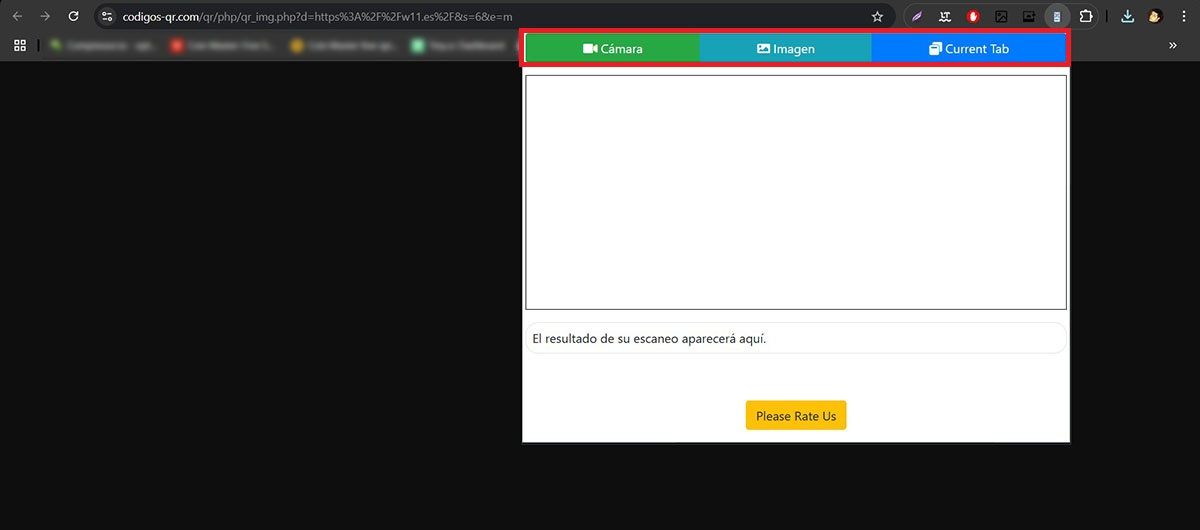 Elegir opción para escanear código
Elegir opción para escanear código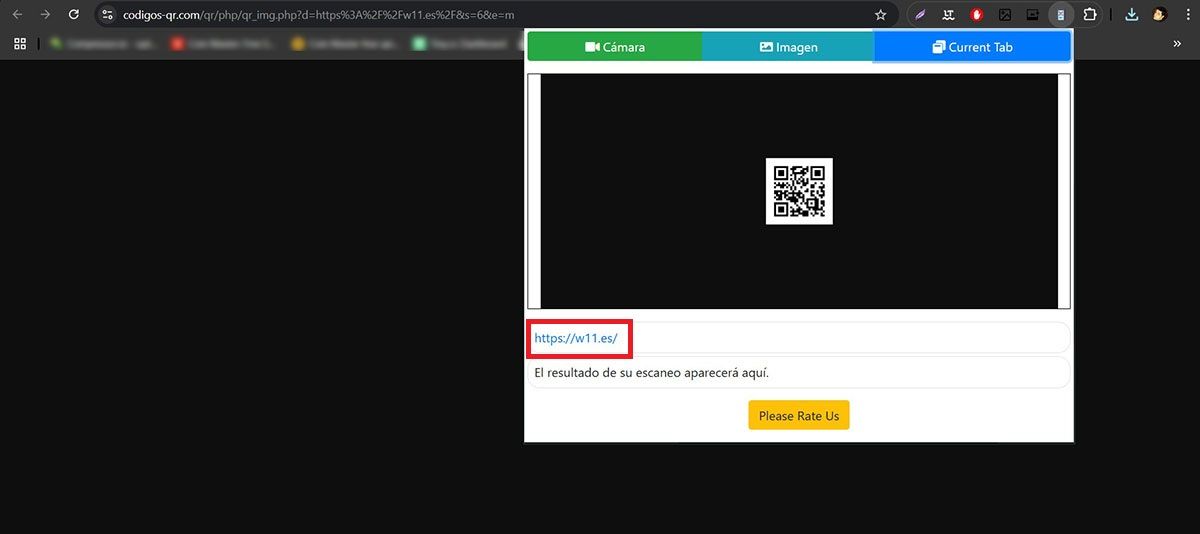
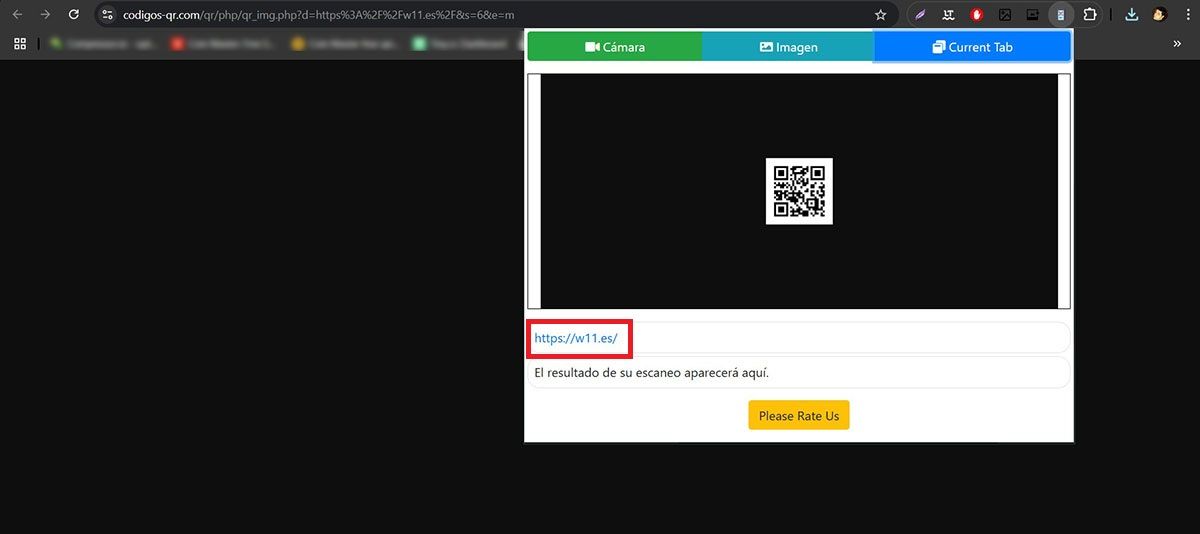 Escanear el código QR en Google Chrome
Escanear el código QR en Google Chrome- Lo primero que tienes que hacer es descargar e instalar la extensión QR Scanner en Google Chrome.
- Una vez instalada la extensión en cuestión, deberás clicar sobre la misma (aparecerá arriba a la derecha de la pantalla).
- Se desplegará una nueva ventana con 3 opciones. La primera de ellas, cámara, te dejará escanear el código desde la cámara de tu ordenador. La segunda opción, Imágen, te permitirá subir la imagen del código QR para escanearlo. Y, por último, la tercera opción, llamada Current Tab, te permitirá escanear el código QR que aparece en el navegador.
- Si elegiste la tercera opción, la extensión escaneará el código QR y te mostrará el resultado del escaneo.
Sin mucho más que añadir al respecto, es muy probable que necesites ingresar como administrador en Windows 11 para poder llevar a cabo ambos tutoriales de manera exitosa.